İOS Takvim uygulaması etkinlikleri bulabilir veFacebook'tan doğum günleri. Ayrıca çoğu ülkeden ulusal bayramlar ekleyebilir. Takvim uygulaması, varsayılan Posta uygulamasını kullanıyorsanız postanıza aldığınız tüm etkinlikleri ve davetleri de ekler. Etkinlik davetiyesi alabilen başka uygulamalarınız varsa, Takvim uygulaması bunları otomatik olarak alabilir. Uygulama, uygulamalar ve Google Takvim de dahil olmak üzere hemen hemen tüm takvim servisleriyle çalışabilir. Gmail hesabınızı hiçbir zaman iPhone'unuza eklemeseniz bile, Google Takvim’i iPhone Takvim uygulamanızla senkronize edebilirsiniz. İşte nasıl.
Google Takvim’i iPhone Takvim uygulamanızla senkronize etmek için, önce Google hesabınızı uygulamaya eklemeniz gerekir. Daha sonra hangi takvimleri Google Takvim’den senkronize etmek istediğinizi seçmeniz gerekir.
Google Hesabı ekle
Ayarlar uygulamasını açın. Aşağı kaydırın ve 'Takvim' uygulama tercihine dokunun. Takvim ekranında, hesaplara dokunun. Varsayılan olarak, iCloud'u burada gösterir, ancak içine daha fazla hesap eklemek için seçenekler vardır.
"Hesap Ekle" ekranında, Google'a dokunun ve imzalayınGoogle hesabınıza. Bir Google hesabının yanı sıra bir Google İşletme ve Google Eğitim hesabı da ekleyebilirsiniz. Ayrıca birden fazla Google hesabı da ekleyebilirsiniz.

Google Takvim’i Senkronize Et
Google hesabınıza giriş yaptıktan sonra,ne senkronize etmek istediğinizi seçin. iOS, Posta, Rehber, Takvim ve Notlar için senkronizasyonu destekler. Varsayılan olarak, Notes dışındaki her şeyin senkronizasyonu açıktır. Google Takvim’i yalnızca iPhone Takvim uygulamanızla senkronize etmek istiyorsanız, Posta ve Rehber için senkronizasyonu kapatın.
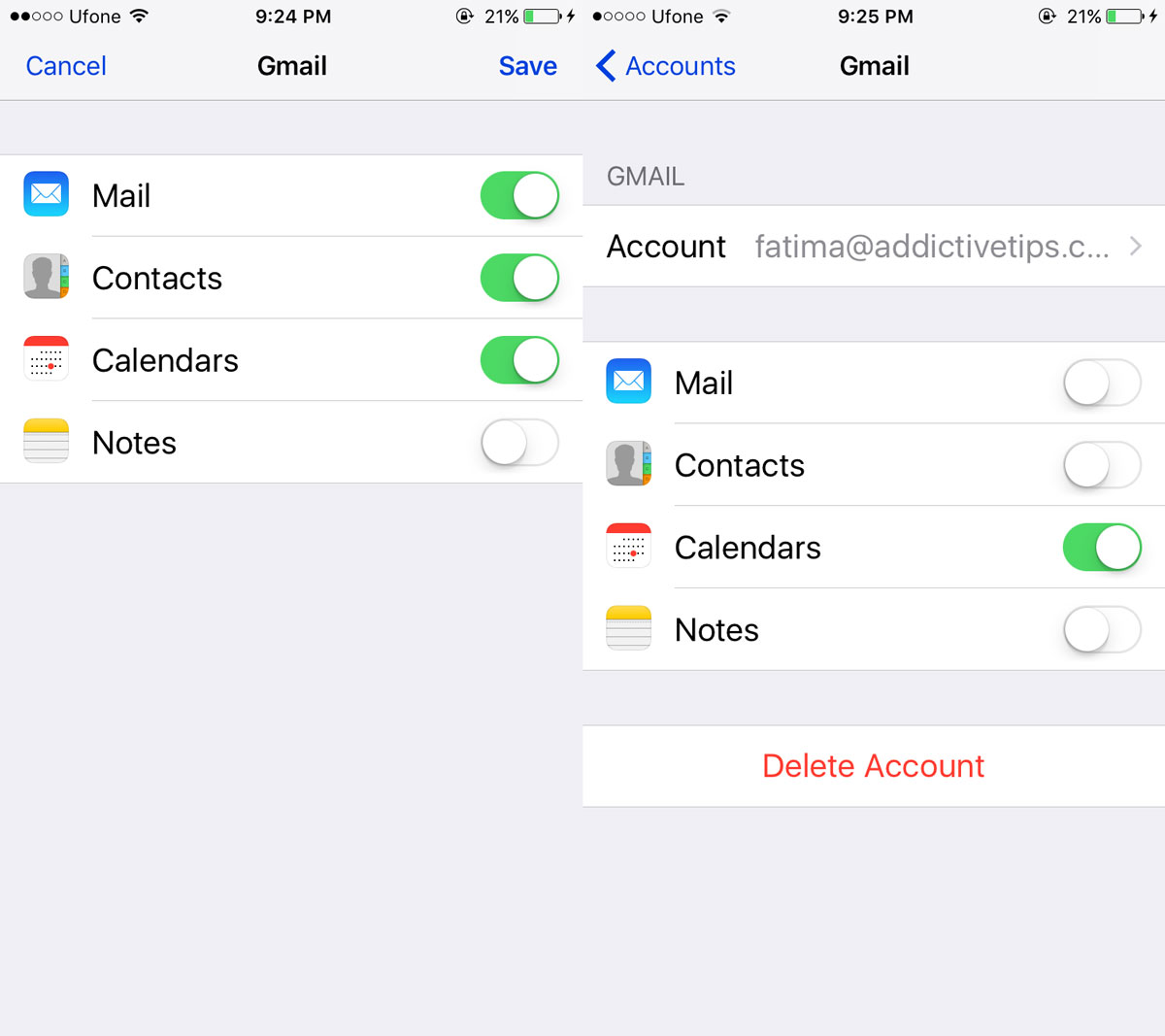
Eşitlenecek Takvimleri Seçin
Takvim uygulamasının alınması için birkaç dakika bekleyintüm takvimleriniz. Google Takvim’in kendisi diğer takvimleri senkronize edebilir, böylece muhtemelen birden fazla olabilir. Kişileriniz sizinle bir takvim paylaşmış olabilir veya hesabınıza genel bir takvim eklemiş olabilirsiniz.
Birkaç dakika sonra, Takvim uygulamasını açın. Ekranın altındaki ‘Takvimler’ düğmesine dokunun. Google hesabınız ve içindeki tüm takvimler burada listelenir. Senkronize etmek istemediğiniz takvimlerin seçimini kaldırın. Senkronize etmek istediklerinizi işaretli bırakın.
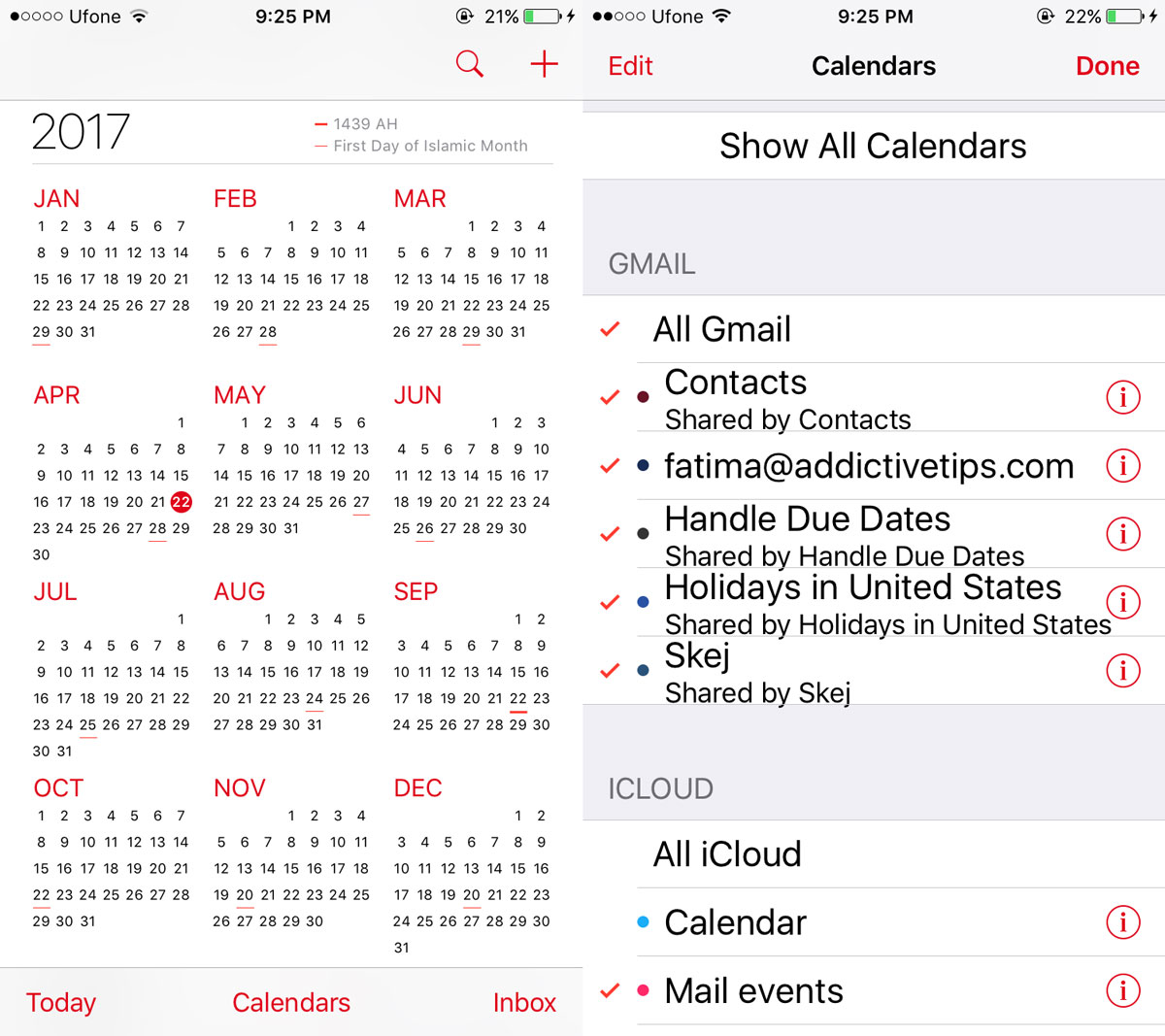
Rehberinize epeyce takvim eklenmişseGoogle hesabı, önce onu temizlemek iyi bir fikirdir. Google Takvim, iOS'taki Takvim uygulaması gibi birçok başka takvimi senkronize edebilir. Eğer uzun zamandır go-to-takviminiz olsaydı, şansınızla senkronize edilmiş birkaç takviminiz var.
Etkinlikleri takip etmek için Google Takvim’i kullanıyorsanız, onları Google Haritalar’a da ekleyebilirsiniz.













Yorumlar